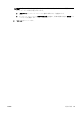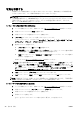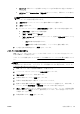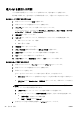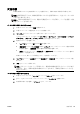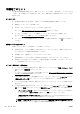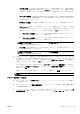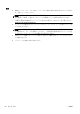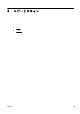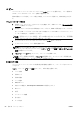User guide
印刷完了のヒント
より適切な印刷動作を実現するには、HP インク カートリッジが正しく装着され、インクが十分に残
っており、正しく機能している必要があります。 また、用紙を正しい印刷設定で正しくセットする必
要があります。
インクのヒント
●
印刷品質に満足できない場合は、
133 ページの印刷問題の解決法 を参照してください。
●
HP 製インク カートリッジを使用します。
●
黒のカートリッジとカラー カートリッジを正しく装着します。
詳しくは、
101 ページのインク カートリッジの交換 を参照してください。
●
カートリッジの推定インク レベルを確認して、インクが十分にあることを確認します。
詳しくは、
99 ページの推定インクレベルの確認 を参照してください。
●
プリンター のノズルを保護するため、プリンターの電源を切る場合は、常に
ボタンを押して
ください。
用紙をセットするときのヒント
詳細については、
24 ページの用紙のセットも参照してください。
●
用紙の束をセットします (用紙は、1 枚のみをセットしないでください)。 紙詰まりを防ぐため、
すべて同じサイズと種類の用紙を使用してください。
●
印刷面を下にして用紙をメイン トレイにセットしてください。
●
用紙を給紙トレイに平らに置き、端が折れたり破れたりしないようにセットしてください。
●
用紙がぴったり収まるように、給紙トレイの横方向用紙ガイドを調整してください。 ガイドでト
レイの用紙を折らないようにしてください。
プリンター設定のヒント(Windows)
●
デフォルトの印刷設定を変更するには、HP プリンター ソフトウェアの[印刷、スキャン、ファク
ス]の下にある [基本設定] をクリックします。
プリンター ソフトウェアを開く方法の詳細については、
38 ページの HP プリンター ソフトウェ
アを開きます(Windows)を参照してください。
●
1 枚の用紙に印刷するページ数を選択するには、プリンター ドライバーの [レイアウト] タブで
[用紙あたりのページ数] ドロップダウン リストから適切なオプションを選択します。
●
ページの向きを変更する場合は、使用するアプリケーションのインターフェースで用紙の向きを
設定します。
●
その他の印刷設定を表示するには、プリンター ドライバーの [レイアウト] タブまたは [用紙/品
質] タブで、[詳細] ボタンをクリックして [詳細オプション] ダイアログ ボックスを開きます。
◦
[グレースケールで印刷]: 黒のインクだけを使用して、ドキュメントをモノクロで印刷する
ことができます。 [黒インクのみ] を選択して、[OK] ボタンをクリックします。
◦
[用紙あたりのページ数のレイアウト]: 1 枚の用紙に 3 ページ以上が含まれるドキュメント
を印刷する場合に、ページの順序を指定することができます。
注記: [レイアウト] タブのプレビューには、[用紙あたりのページ数のレイアウト]
ドロップダウン リストで選択した内容は反映されません。
50
第 3 章 印刷 JAWW